iOS11でパケット通信制限の可能性大。写真や動画をたくさん撮る人は要注意!
※本ページはプロモーションが含まれています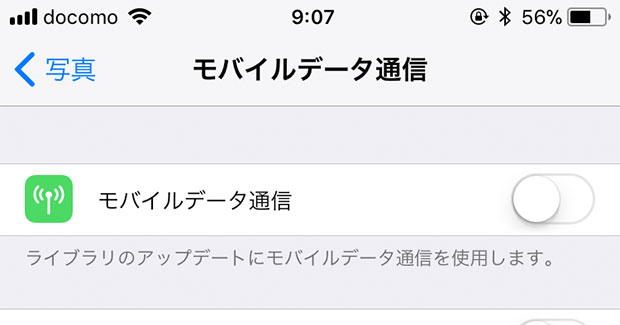
iOS11になってから、動画や写真のファイルサイズが半分程度になったようです。
そのためか分かりませんが、モバイル回線で写真のライブラリを勝手にアップデートする機能が最初からオンになっています。
ライブラリの基本データだけで、写真や動画自体はアップデートされないのかもしれませんが、同じ設定画面にアップロードの制限があり、
「無制限にアップデートを行うと、データ使用容量の限度を超えてしまう場合があります」
とあるので、それなりに通信量がかかるようです。

ライブラリのアップデートはWi-Fi接続時だけ行えば問題ないはずなので、モバイルデータ通信時はオフにしておいた方が良いでしょう。
この記事では、写真のライブラリをモバイルデータ通信時にアップデートさせない方法を紹介します。
※通信制限を気にしなくて良い方法も紹介してます。
2017年10月4日:iOS11にしてから通信料が明らかに増えた人が多いようです。やはり怪しいのは写真の設定なので、ここで紹介している方法を試してみてください。モバイルデータ通信オフ
設定アプリを開き、「写真」をタップ。
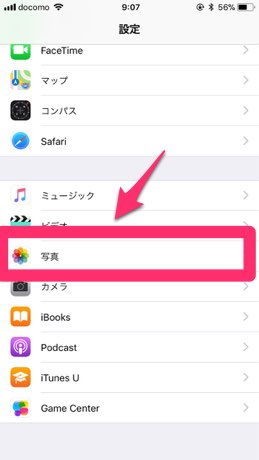
「モバイルデータ通信」をタップ。
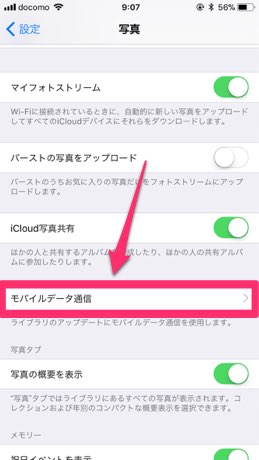
「モバイルデータ通信」をオフ(緑色から白色)にすればOK。
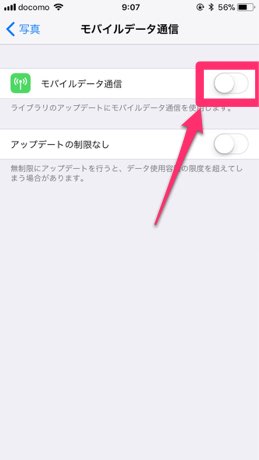
これでモバイルデータ通信時に写真のライブラリが勝手にアップデートされてパケット通信量が増えるのを防げます。
ついでにファイル拡張子も変更しよう
モバイルデータ通信を設定したついでに、iOS11で新しくなったファイル形式を見直しましょう。
iOS11では、写真の保存形式が変わり、1枚の写真が従来の半分近いファイルサイズになりました。
しかし、iPhoneでしか表示できないファイル形式なので、WindowsやMacに写真を転送したとき、WindowsやMac側でファイルを開けません。
Macの写真アプリでは見ることができますが、Photoshopなどの画像編集ソフトで開けなくなるのが痛いです。
この設定は、上記の「モバイルデータ通信」をオフにした画面から、左上の「写真」をタップして戻った画面の一番下で設定できます。
いろんなソフトで使いたい場合は「自動」をタップしてチェックを入れましょう。
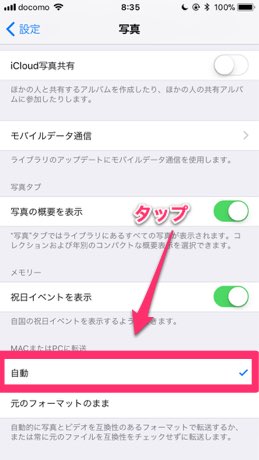
そもそも既存のデータで保存したい場合
上記の設定では圧縮したファイルを変換している可能性があり、画質が落ちているかもしれません。
それなら、最初から以前のフォーマットで保存しておいた方が安心です。
その場合の設定は、
設定アプリを開き、「カメラ」→「フォーマット」→「互換性優先」にチェックを入れればOKです。
アプリのバックグラウンド更新もオフにする
アプリを操作していなくても勝手に通信することがあります。
iOS11ではデフォルトでモバイルデータ通信時も通信するようになっているので、モバイルデータ通信時に通信しないようにします。
方法は、
- アプリをひとつひとつ設定する
- 一括で全てのアプリをモバイルデータ通信させないようにする
という2つがあり、バックグラウンド更新して欲しいアプリがある場合はひとつひとつ設定を。とにかくモバイルデータ通信させたい場合は全てのモバイルデータ通信をオフにする方法が良いです。
「設定」アプリを開き「一般」をタップ。
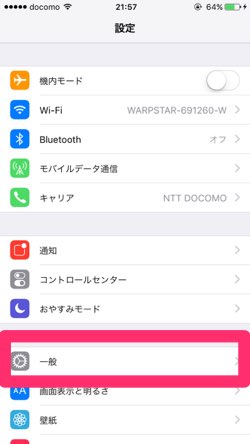
下にスクロールしていき「Appのバックグラウンド更新」をタップ。
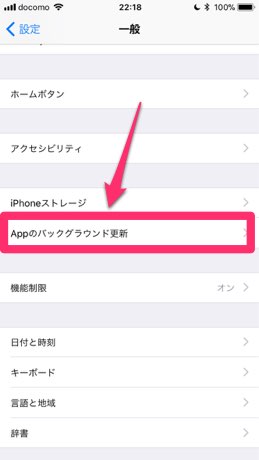
ひとつひとつアプリを設定するにはここで設定します。バックグラウンド更新させたいアプリだけオン(緑色の状態)にして、残りはオフ(白色の状態)にしましょう。
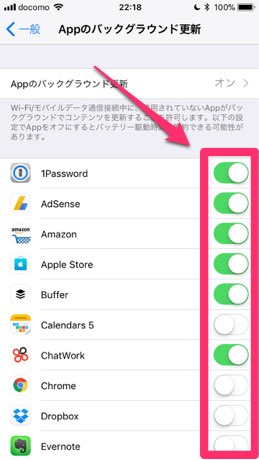
一括でオフにする場合は、「Appのバックグラウンド更新」をタップ。
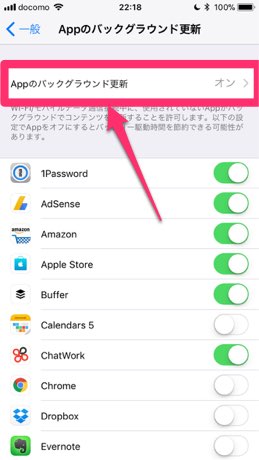
「Wi-Fi」をタップして、Wi-Fi接続時にのみバックグラウンド更新するようにします。
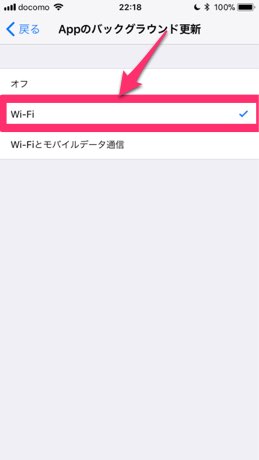
これでWi-Fi接続だけバックグラウンド更新するようになりました。
というか通信制限無しにする方法
そもそも通信制限を無くしてしまえばこの問題は解決してしまいます。
通信制限を気にせず、見たい動画を好きなだけ見ることができたら最高ですよね!
通信制限をなくす方法は「定額使い放題のWiMAX 」を使えば実現できます。
WiMAX端末を契約し、その端末にWi-Fi接続するれば、月額3,411円で定額使い放題です!
お使いの携帯のデータプランを一番安いプランにすれば、破格の安さで通信し放題を実現できます。
もうデータ通信量の心配をせずに、YoutubeやTwitter、LINE通話、HuluやU-NEXTの定額動画を満喫しましょう!
スマホの通信制限から解放される方法
おわりに
いくら写真や動画のファイルサイズが半分になったからといって、写真や動画をアップロードされまくったらデータ通信量はかなり使うはずです。
正確なライブラリのアップデートの仕様は分かりませんが、不要なデータ通信を防ぐために写真のモバイルデータ通信はオフにしておいた方が良いでしょう。

 サーバー構築からブログ運営・マネタイズまで 1人で完結しているオールインワンブロガー。経験したり学んだ事を発信し続けていたらブログで生活できるようになりました。自分の能力(ちから)で生きていくを信念に、ストレス無く自分の人生を楽しむことをに全力を注いでいます。
サーバー構築からブログ運営・マネタイズまで 1人で完結しているオールインワンブロガー。経験したり学んだ事を発信し続けていたらブログで生活できるようになりました。自分の能力(ちから)で生きていくを信念に、ストレス無く自分の人生を楽しむことをに全力を注いでいます。
 男も脱毛しないと恥ずかしい時代到来…!!
男も脱毛しないと恥ずかしい時代到来…!!
 快適な作業環境を求めて!
快適な作業環境を求めて!





